怎样设置win7系统映win7网络驱动器射网络驱动器?
番茄系统家园 · 2021-08-30 17:21:01
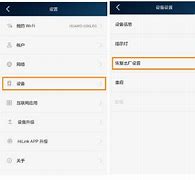
很多的小伙伴们可能不知道如果我们设置了映射网络驱动器我们就可以轻松的访问局域网内的文件夹了,这样对于工作族的人员来说非常的方便,接下来系统君就为小伙伴们介绍一下详细的操作步骤。
方法步骤:
1、首先我们打开【开始菜单】,在弹出的下拉菜单中找到【计算机】选项,点击打开。
2、在打开的【计算机】界面上方的工具栏中找到【映射网络驱动器】,点击进入新的界面。
3、在弹出的新的界面我们需要找到【驱动器】选项,点击如图所示的标识,打开其下拉菜单,然后选择映射的网络驱动器的位置,点击选中一个就可以。
4、之后我们需要设置映射资源的路径,在【文件夹】的后方按照如下的格式进行设置\其他计算机名称映射文件夹的名称,如图所示:
5、然后小伙伴们根据自己的需要设置登录配置。
6、创建完成之后,点击【完成】,就会弹出如图所示的界面,系统就在搜索我们设置的文件了,等待几分钟就可以搜索成功了,就表明我们设置的映射网络驱动器成功了。
经过上述的操作步骤我们就可以成功的设置映射网络驱动器了,希望可以帮助到有需要的小伙伴们。
免责声明: 凡标注转载/编译字样内容并非本站原创,转载目的在于传递更多信息,并不代表本网赞同其观点和对其真实性负责。如果你觉得本文好,欢迎推荐给朋友阅读;本文链接: https://m.nndssk.com/post/54144.html。猜你喜欢
最新应用
热门应用





















